Skanowanie dokumentów i wysyłanie zeskanowanych danych pocztą e-mail
Po zeskanowaniu dokumentu można go załączyć do wiadomości e-mail i wysłać z urządzenia.
Wcześniej należy skonfigurować serwer SMTP i ustawienia sieciowe.
„Skonfigurowanie ustawień wysyłania e-maili z urządzenia”, Podręcznik użytkownika (pełna wersja) w języku angielskim
Aby ułatwić wybór odbiorcy przy wysyłaniu wiadomości e-mail, zapisz jego adres w książce adresowej.
„Rejestrowanie adresów e-mail w książce adresowej”, Podręcznik użytkownika (pełna wersja) w języku angielskim
Podstawowa procedura wysyłania wiadomości e-mail
![]() Naciśnij [Skaner] na ekranie głównym.
Naciśnij [Skaner] na ekranie głównym.
![]() Wybierz [Skanowanie do e-mail] na ekranie skanera.
Wybierz [Skanowanie do e-mail] na ekranie skanera.
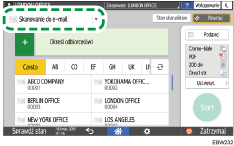
![]() Umieść oryginał w skanerze.
Umieść oryginał w skanerze.
„Umieszczanie oryginału do zeskanowania”, Podręcznik użytkownika (pełna wersja) w języku angielskim
![]() Naciśnij [Ust.wysył.] na ekranie skanera.
Naciśnij [Ust.wysył.] na ekranie skanera.
![]() Naciśnij [Nadawca] i wskaż nadawcę.
Naciśnij [Nadawca] i wskaż nadawcę.
Jeśli urządzenie jest obsługiwane przez zalogowanego użytkownika, to on zostaje wprowadzony jako nadawca.
Jeśli w opcji [Włączone]
 [Ustawienia systemu]
[Ustawienia systemu] [Przesyłanie pliku] wybrane jest ustawienei [Autom. określanie nazwy nadawcy], można wysłać wiadomość e-mail nawet bez określania nadawcy. Nadawcą jest wóczas adres e-mail zarejestrowany w urządzeniu.
[Przesyłanie pliku] wybrane jest ustawienei [Autom. określanie nazwy nadawcy], można wysłać wiadomość e-mail nawet bez określania nadawcy. Nadawcą jest wóczas adres e-mail zarejestrowany w urządzeniu.
![]() Wybierz odbiorcę na ekranie skanera.
Wybierz odbiorcę na ekranie skanera.
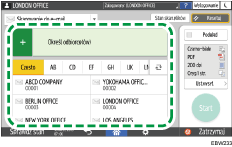
Aby wpisać adres e-mail ręcznie lub wyszukać odbiorcę w książce adresowej, naciśnij
 i określ odbiorcę.
i określ odbiorcę.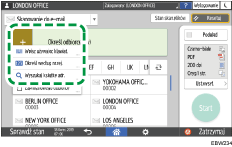
Aby ponownie określić odbiorcę lub wybrać [Do], [DW] lub [UDW], naciśnij
 .
.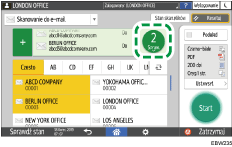
![]() Wybierz ustawienia skanowania zgodne z przeznaczeniem skanowanych danych.
Wybierz ustawienia skanowania zgodne z przeznaczeniem skanowanych danych.
![]() Naciśnij przecisk [Start].
Naciśnij przecisk [Start].
Zapisywanie adresu e-mail odbiorcy w książce adresowej podczas wysyłania wiadomości e-mail
Wprowadzany ręcznie adres e-mail można przed wysłaniem wiadomości e-mail zapisać w książce adresowej.
![]() Naciśnij [Skaner] na ekranie głównym.
Naciśnij [Skaner] na ekranie głównym.
![]() Wybierz [Skanowanie do e-mail] na ekranie skanera.
Wybierz [Skanowanie do e-mail] na ekranie skanera.
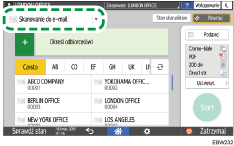
![]() Umieść oryginał w skanerze.
Umieść oryginał w skanerze.
„Umieszczanie oryginału do zeskanowania”, Podręcznik użytkownika (pełna wersja) w języku angielskim
![]() Naciśnij [Ust.wysył.] na ekranie skanera i skonfiguruj ustawienia skanowania zgodnie z przeznaczeniem skanowanych danych.
Naciśnij [Ust.wysył.] na ekranie skanera i skonfiguruj ustawienia skanowania zgodnie z przeznaczeniem skanowanych danych.
![]() Naciśnij
Naciśnij  , a następnie wybierz opcję [Wpisz używając klawiat.].
, a następnie wybierz opcję [Wpisz używając klawiat.].
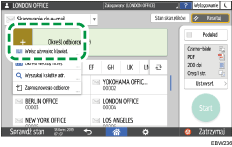
![]() Wprowadź adres e-mail i naciśnij
Wprowadź adres e-mail i naciśnij  .
.
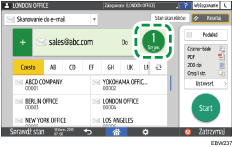
![]() Wybierz ręcznie wprowadzony adres e-mail i naciśnij [Zarej.w książ.adr.].
Wybierz ręcznie wprowadzony adres e-mail i naciśnij [Zarej.w książ.adr.].
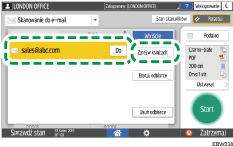
![]() Wprowadź nazwę i inne dodatkowe informacje.
Wprowadź nazwę i inne dodatkowe informacje.
![]() Po zapisaniu danych naciśnij [OK], aby zamknąć książkę adresową.
Po zapisaniu danych naciśnij [OK], aby zamknąć książkę adresową.
![]() Naciśnij [Start] na ekranie skanera.
Naciśnij [Start] na ekranie skanera.
